显示器驱动崩溃?别担心,这里有恢复妙招!
作者:佚名 来源:未知 时间:2024-12-03
在日常使用电脑的过程中,我们有时会遇到一个令人困扰的问题:显示器驱动程序突然停止响应,但随后又自动恢复。这种情况虽然短暂,却可能频繁发生,影响我们的使用体验。为了帮助大家更好地理解和解决这个问题,本文将从多个维度进行分析,并提供一些实用的解决方法。

一、问题的原因分析
1. 显卡驱动版本过低
显卡驱动是连接操作系统和显卡硬件的桥梁,负责将图形数据转化为显示器可以理解的信号。如果显卡驱动版本过低,可能无法兼容最新的操作系统或应用程序,从而导致驱动程序停止响应。
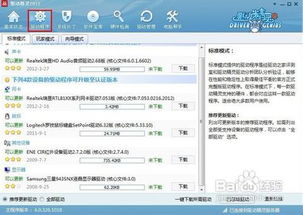
2. 软件与电脑存在兼容性问题
某些软件可能与当前的操作系统或显卡驱动存在兼容性问题。当这些软件运行时,可能会触发显卡驱动的异常行为,导致驱动程序停止响应。
3. 显卡配置不足
如果显卡配置较低,无法满足高性能应用的要求,如运行大型游戏或开启复杂的桌面特效,可能会导致显卡过载,进而引发驱动程序停止响应的故障。
4. 显卡散热不良或故障
显卡在工作时会产生大量的热量,如果散热不良,可能会导致显卡温度过高,进而影响其正常工作。此外,显卡本身可能存在故障,如显存损坏或电路问题,也可能导致驱动程序停止响应。
5. 系统文件损坏或病毒感染
计算机系统文件的损坏或病毒感染也可能导致驱动程序出现无法响应的异常状况。这些恶意软件可能会破坏系统文件,干扰显卡驱动的正常运行。
二、问题的解决方法
1. 更新显卡驱动程序
更新显卡驱动程序是解决此类问题的首选方法。新的驱动程序通常包含了对旧版本的修复和改进,能够提升显卡的兼容性和稳定性。你可以通过以下步骤更新显卡驱动程序:
打开设备管理器(在Windows系统中,可以通过右键点击“此电脑”并选择“属性”,然后在左侧选择“设备管理器”来打开)。
在设备管理器中找到“显示适配器”选项,并展开它。
右键点击你的显卡设备,选择“更新驱动程序”。
选择“自动搜索更新的驱动程序软件”,让系统为你搜索并安装最新的驱动程序。
如果你希望手动下载和安装驱动程序,可以访问显卡制造商的官方网站,根据你的显卡型号和操作系统版本下载最新的驱动程序。
2. 检查硬件连接和散热
如果更新驱动程序后问题依旧存在,你可以检查显卡的硬件连接是否松动,以及显卡的散热情况是否良好。你可以按照以下步骤进行检查:
关闭电脑,断开电源,并移除机箱侧板。
检查显卡是否牢固地安装在主板上,以及显卡的电源线是否连接正确。
清理显卡和机箱内的灰尘,确保显卡的散热风扇和散热片没有堵塞。
如果可能的话,可以使用专业的散热工具(如散热膏)来优化显卡的散热效果。
3. 修改注册表设置
在某些情况下,修改注册表设置也可以解决显示器驱动程序停止响应的问题。你可以按照以下步骤进行操作:
按下快捷键“Win+R”打开运行窗口,输入“regedit”并按回车打开注册表编辑器。
依次展开以下路径:HKEY_LOCAL_MACHINE\SYSTEM\CurrentControlSet\Control\GraphicsDrivers。
在“GraphicsDrivers”项上右击,选择“新建”->“DWORD 值”。
将新创建的DWORD值重命名为“TdrLevelOff”,并双击打开它。
将“TdrLevelOff”的值设置为“0”,然后点击“确定”保存更改。
请注意,修改注册表是一项风险较高的操作,如果不熟悉注册表的结构和功能,建议谨慎进行。
4. 减少桌面特效和应用程序负载
如果你的电脑配置较低,可以适当减少桌面特效和应用程序的负载来减轻显卡的压力。你可以按照以下步骤进行设置:
在桌面上的“计算机”图标上右击,选择“属性”。
在打开的系统属性面板左侧选择“高级系统设置”。
在系统属性窗口的“高级”选项卡中,点击“设置”按钮进入性能选项。
在性能选项中,选择“调整为最佳性能”或手动取消一些不必要的桌面特效(如“玻璃效果”和“启用桌面组合”)。
此外,你还可以关闭一些不必要的应用程序和服务,以减少对显卡资源的占用。
5. 系统维护和病毒查杀
定期进行系统维护和病毒查杀也是解决此类问题的重要方法。你可以按照以下步骤进行操作:
使用系统自带的磁盘清理工具来清理垃圾文件和临时文件。
使用系统自带的磁盘碎片整理工具来优化磁盘性能。
安装并运行可靠的杀毒软件来检测和清除病毒和恶意软件。
定期进行系统更新,以确保系统文件的完整性和稳定性。
6. 重装系统和更换显卡
如果以上方法都无法解决问题,你可以考虑重装操作系统或更换显卡。重装系统可以清除系统中的所有问题和错误配置,但需要注意备份重要数据。更换显卡则可以直接提升显卡的性能和兼容性,但需要注意显卡的型号和兼容性。
三、总结
显示器驱动程序停止响应并恢复的问题可能由多种原因引起,包括显卡驱动版本过低、软件兼容性问题、显卡配置不足、显卡散热不良或故障以及系统文件损坏或病毒感染等。为了解决这个问题,我们可以尝试更新显卡驱动程序、检查硬件连接和散热、修改注册表设置、减少桌面特效和应用程序负载、进行系统维护和病毒查杀以及重装系统和更换显卡等方法。希望这些方法能够帮助你解决显示器驱动程序停止响应的问题,提升你的使用体验。
- 上一篇: 如何打开DNF安全模式解除中心
- 下一篇: 轻松学会:用U盘享受震撼3D电影教程
































